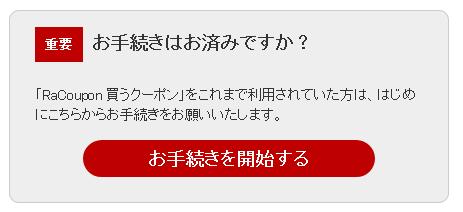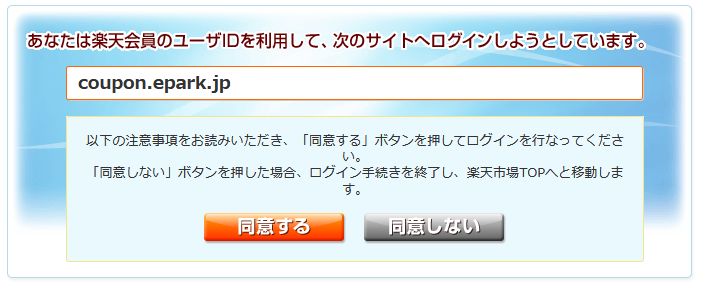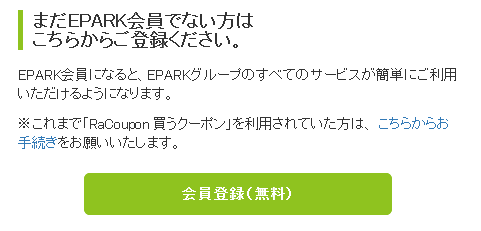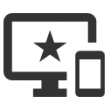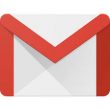【RaCoupon WiMAX】管理会社が楽天クーポン株式会社から株式会社EPARKマーケティングに変更。
公開日:
:
パソコン EPARK会員登録, RaCoupon, WiMAX, 株式会社EPARKマーケティング, 楽天クーポン株式会社, 親会社変更
RaCoupon WiMAX を管理している親会社が2017年11月1日から 楽天クーポン株式会社 から 株式会社EPARKマーケティング に変更しました。それに伴って以下の変更がありました。
Contents
親会社が変わったことによる変更点
<変更前>
商号:楽天クーポン株式会社
サイトURL:https://r.rakuten.co.jp/fzu9nL4PBbyaabV8zaetR7OH?mpe=38477
ログインID、パスワード:楽天会員ID
お問い合わせ先メールアドレス:rcp-sp-wimax@mail.rakuten.com
問い合わせ先電話番号:03-5953-9605
よくある質問・お問い合わせフォーム:https://r.rakuten.co.jp/dKSa35az25zI7migvk3x8ewa?mpe=38477
※10月31日(火)までは上記問い合わせ先にお問い合わせください。<変更後>
商号:株式会社EPARKマーケティング
サイトURL:https://r.rakuten.co.jp/5byfsPbXo5Zn6eweZdaVd5jJ?mpe=38477
ログインID、パスワード:EPARK会員ID
お問い合わせ先メールアドレス:ecp-sp-wimax@epark.co.jp
お問い合わせ先電話番号:0570-006-131
よくある質問・お問い合わせフォーム:http://r.rakuten.co.jp/aS03TVe8U4nPfO5fMt6XgcpZ?mpe=38477
※上記お問い合わせ先・URLは11月1日(水)より開通・公開予定です。
注意点は、以前は楽天会員IDでログインが出来ていたのですが、変更後はEPARK会員登録をしてログインIDとパスワードを取得しないといけなくなりました。
RaCouponからEPARK会員に引き継ぐ
RaCoupon WiMAX を契約していた人は RaCoupon から EPARK に会員情報を引き継ぐことができます。
以下のURLにアクセスし、「お手続きを開始する」ボタンを押します。
https://coupon.epark.jp/auth/strict/login?redirect_uri=%2Fmember%2Faccount
楽天IDでのログイン認証を求められます。
新規EPARK会員の登録もできますので、改めて以下の「EPARK会員登録」処理をする必要はありません。
EPARK会員登録
以下のURLにアクセスし、「会員登録(無料)」ボタンを押します。
https://coupon.epark.jp/auth/strict/login?redirect_uri=%2Fmember%2Faccount
会員情報を入力します。必須項目は「メールアドレス(半角英数字)」「パスワード(半角英数字8~16文字以内)」「パスワード(確認用)」「お名前」「生年月日」「性別」項目となっています。
入力完了する以下のメッセージが表示されます。
こちらのメールアドレスに会員登録完了メールをお送りしました。
メールに本人確認URLを記載しておりますので、72時間以内にアクセスしてください。
本人確認が未完了の場合、サービスご利用時に予約完了メール等が送信されない可能性がございますので、あらかじめご了承ください。
登録したメールアドレス宛てに登録完了メールが送られてきますので、そこから72時間以内にアクセスします。
関連記事
-

-
久しぶりにSkypeを使ったらログインできない/クレジットが無効になっていた
久しぶりに Skype を使ってみたら、色々と問題が発生してしまったので、対処したときの記録です。
-

-
Let’s note CF-S10のメモリを増設【4G⇒8G】
以前購入したノートPC、 Let’s Note(Panasonic)の CF-S10 EYTDR の
-

-
RaCoupon WiMAX の【ギガ放題】を解約する方法
ラクーポンのWiMAXのギガ放題を解約することになったので、ギガ放題の解約方法についてのメモになりま
-

-
【Lhaplus】で拡張子「.7z」のファイルを解凍する方法。
Lhaplus で拡張子 .7z の圧縮ファイルを解凍しようとするとエラーがでてしまいました。
-

-
セブンイレブンで Word ファイルを印刷してみた。
コンビニでノートPCに入っている word ファイルを出力する必要があったのでその時のメモです。
-

-
【Thunderbird】メーラーをインストールして設定した。
ブラウザ上でメールの操作をするのではなく、メーラーと呼ばれるソフトをインストールしてメールの送受信を
-

-
【キーボード】Windows10 で CapsLock を Ctrl にする方法。
Windows10 OS の PC のキーボードで、CapsLock を Ctrl にしたときのメモ
-

-
【論文】Word に超簡単に参考文献(引用)を挿入する方法。
今回は、論文やレポートを書くときの参考文献・引用を超簡単に挿入できる方法を紹介します。 まず、
-

-
【メールの署名】ブラウザ版 Gmail と Thunderbird で署名を入れる方法。
メールに署名を入れる方法を、ブラウザ版の Gmail と Thunderbird で調べてみました。
-

-
【Mouse without Borders】2台のパソコンでキーボードとマウスを共有してみた。
2台の PC でキーボードとマウスを共有したときのメモです。 イメージとしては、デュアルディス